简介:iOS开发是移动应用开发领域的热门技能。"传智播客"提供的"iOS开发零基础教程"是一套全面的入门资源,包含源代码和PPT,针对对移动应用开发感兴趣的新手。教程深入讲解Objective-C语言,iOS应用的基础结构,如何使用Xcode和Interface Builder设计用户界面,UIKit框架的使用,以及App Store的提交流程。通过学习这些内容,新手可以逐步了解iOS开发的各个方面,为创建自己的iOS应用打下坚实基础。 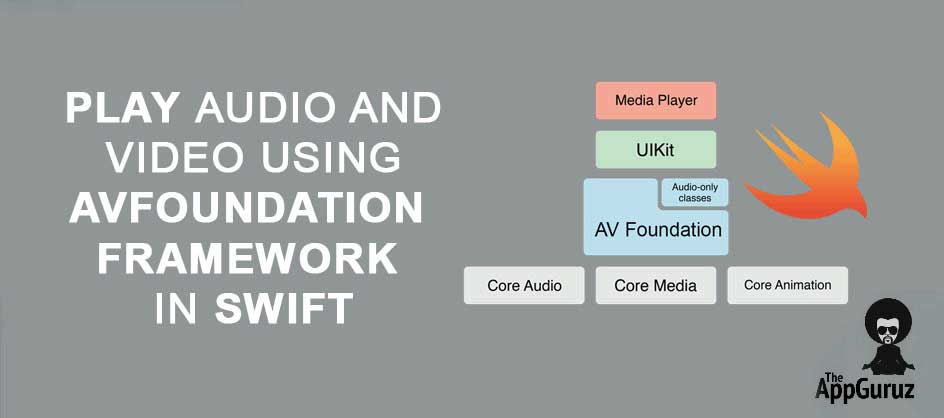
1. Objective-C编程语言简介与基础概念
Objective-C作为一种面向对象的编程语言,自1984年起就被用于开发苹果操作系统上的应用程序。它是C语言的一个超集,因此继承了C语言的大部分特性,包括指针操作和内存管理。然而,Objective-C最显著的特点是它的小巧、动态和消息传递机制。这种语言的动态特性允许在运行时确定对象类型,而消息传递则允许开发者以一种与传统过程式编程截然不同的方式来编写代码。
本章旨在帮助读者理解Objective-C的核心概念,如对象、类、消息、属性和协议,并对语法进行基础介绍。这些基础知识为后续深入学习iOS开发打下了坚实的基础。
接下来,我们将深入了解Objective-C语言:
1.1 对象和类的概念
在Objective-C中,对象是类的实例。类是定义对象属性和方法的模板。创建对象的过程通常涉及调用类的构造方法。Objective-C允许程序员使用动态类型特性,在运行时对对象的类型进行检查。
代码示例:
// 创建一个NSString对象
NSString *myString = [[NSString alloc] initWithString:@"Hello, Objective-C!"];
在这个例子中, NSString 是一个类,而 myString 是一个 NSString 类的实例。 alloc 和 initWithString: 是类方法,用于创建和初始化对象。
1.2 属性(Properties)的使用
属性是Objective-C 2.0引入的一个便利特性,允许开发者更简洁地定义类成员变量的获取和设置方法。
代码示例:
@property (nonatomic, strong) NSString *myProperty;
self.myProperty = @"Value";
NSString *value = self.myProperty;
通过属性,可以使用 self.myProperty 来访问和修改成员变量,无需手动编写 getter 和 setter 方法。
1.3 协议(Protocols)和代理模式
协议是一组方法的集合,定义了对象之间的一种协议形式。代理模式是Objective-C中常见的一种设计模式,它允许一个对象通过协议来通知另一个对象事件的发生。
代码示例:
@protocol SomeProtocol <NSObject>
- (void)someMethod;
@end
@interface SomeClass : NSObject <SomeProtocol>
@end
@implementation SomeClass
- (void)someMethod {
// 实现协议中的方法
}
@end
在这个例子中, SomeClass 遵循了 SomeProtocol 协议,并实现了协议中定义的方法。
通过掌握以上基础概念,你将能够在接下来的章节中更加顺利地学习iOS应用开发的各个方面。这些核心概念将作为构建复杂iOS应用的基石。
2. iOS开发环境的设置与Xcode IDE
2.1 Xcode IDE安装与配置
2.1.1 下载和安装Xcode
Xcode是苹果公司为其Mac操作系统开发的应用程序和框架的官方集成开发环境(IDE)。它包含了编写、编译、调试和优化应用程序所需的所有工具。对于iOS开发,Xcode是必须的环境,它不仅提供了代码编写编辑器,还整合了模拟器、调试器和各种性能分析工具。
在安装Xcode之前,需要先确保你的Mac操作系统符合安装要求。通常,最新版本的Xcode需要macOS最新版本或者前几个主要版本支持。在确认你的系统兼容后,可以通过以下步骤安装Xcode:
- 打开App Store。
- 搜索“Xcode”。
- 选择最新版本的Xcode进行下载(通常是由苹果公司推荐的)。
- 点击获取按钮进行下载。
- 下载完成后,打开下载文件夹中的Xcode.app文件,拖动Xcode到你的应用程序文件夹中以进行安装。
完成安装之后,为了配置Xcode的开发环境和工具链,需要执行以下步骤:
- 打开Xcode,通过Xcode的偏好设置可以配置代码编辑器的主题、字体大小、快捷键等。
- 在Xcode中,需要安装额外的命令行工具,如clang编译器、git版本控制等,这些可以通过Xcode的下载页面进行安装。
2.1.2 配置开发环境和工具链
在Xcode中,开发环境和工具链的配置是非常重要的一步,因为它将影响到项目编译、调试和性能分析的效率。配置开发环境和工具链通常包括:
- 选择合适的编译器,Xcode默认使用苹果自家的LLVM编译器。
- 配置编译器的优化级别,不同的优化级别会影响最终应用的性能。
- 设置项目构建的目标平台和设备,确保应用能够在预期的iOS版本上运行。
- 管理依赖库和框架,如果项目中使用到第三方库或框架,需要在Xcode中进行管理和配置。
2.2 Xcode项目管理基础
2.2.1 创建新项目
在Xcode中创建一个新项目是开发iOS应用的第一步,Xcode提供了一系列的项目模板来帮助开发者快速启动。以下是创建新项目的基本步骤:
- 打开Xcode,选择"Create a new Xcode project"。
- 在模板选择界面,根据应用的需求选择对应的项目模板,例如,如果你要开发一个带有用户界面的单视图应用,可以选择"App"模板。
- 输入项目的基本信息,比如项目名称、团队信息、组织名称、Bundle Identifier等。
- 选择项目的存储位置。
- 配置项目选项,包括是否启用单元测试、UI测试、使用Core Data等。
- 点击"Create",Xcode将根据你选择的模板和配置生成一个全新的项目。
2.2.2 项目结构解析
每个Xcode项目都拥有一定的结构,了解这个结构对开发至关重要。一个基本的Xcode项目结构通常包含以下几个部分:
- Project Navigator:列出了项目中的所有文件和文件夹,方便你浏览和管理。
- Editor:用于编写和编辑代码,可以通过点击不同的文件在编辑器中打开。
- Utility Area:包括 inspectors、attributes、assistant editor 和 version editor,用于查看和修改文件的详细属性。
- Debug Area:当调试应用时,它用于显示日志和调试信息。
- Toolbar:提供各种快捷操作,例如,启动模拟器、更改调试配置等。
每个Xcode项目都有一个主目录,通常包含以下重要文件和文件夹:
- AppDelegate.swift/h :包含应用程序的入口点以及应用程序代理类,这个类在应用生命周期的多个点被系统调用。
- ViewController.swift/h :包含视图控制器类,这是控制屏幕上内容的类。
- Main.storyboard :包含应用程序的用户界面,使用图形界面来构建视图控制器和它们之间的关系。
- Info.plist :包含应用程序的元数据和配置信息。
2.2.3 版本控制集成
版本控制系统是任何开发项目中不可或缺的一部分,它帮助开发者跟踪和管理代码的变更,协作开发并进行版本回退。Xcode内置集成了对Git的支持,可以无缝地集成版本控制。以下是将项目加入Git版本控制的步骤:
- 打开Xcode项目,选择菜单栏的 "File" -> "Source Control" -> "Create Git Repository..."。
- 在弹出的对话框中选择项目文件夹作为仓库的位置。
- Xcode会自动初始化仓库并创建一个master分支。
- 在项目中作出更改后,可以使用"Source Control Navigator"来提交更改到本地仓库。
- 使用"Push"操作可以将更改推送至远程仓库,如GitHub、Bitbucket等。
2.3 调试与性能分析工具
2.3.1 调试工具使用技巧
Xcode提供了强大的调试工具,可以帮助开发者定位和解决问题。调试工具包括断点、变量查看器、控制台输出等。下面是一些基本的调试技巧:
- 设置断点 :通过点击编辑器左侧的行号旁的空白区域,可以设置断点。当运行时执行到该行代码时,程序会自动暂停,此时可以在调试器中查看变量的值。
- 使用变量查看器 :在调试面板中,有一个变量查看器,可以展示当前作用域内的所有变量和它们的值。
- 控制台输出 :使用
print()函数可以输出调试信息到控制台。这在跟踪程序流程或输出变量值时非常有用。 - 步进执行 :调试时,可以使用"Step Over"、"Step Into"和"Step Out"按钮来逐行执行代码,控制程序执行的进度。
2.3.2 性能分析和优化方法
性能分析是指在应用运行时检查其性能表现,识别瓶颈并进行优化的过程。Xcode提供多种工具帮助开发者进行性能分析,例如Instruments。
Instruments是一个性能分析工具,它允许开发者对应用程序的CPU使用率、内存分配、网络活动等进行监控。使用Instruments进行性能分析的基本步骤如下:
- 在Xcode中选择"Product" -> "Profile",打开Instruments工具。
- 从Instruments提供的模板列表中选择适合你需求的模板,例如Time Profiler模板,它可以记录应用在特定时间段内的CPU使用情况。
- 点击运行按钮开始监控,执行你想要测试的操作。
- 观察并分析Instruments记录的数据,寻找性能瓶颈。
- 对识别出的问题进行优化,重新测试,重复此过程直到达到满意的性能水平。
通过有效地利用Xcode内置的调试和性能分析工具,可以显著提升应用质量,缩短开发周期,并优化用户体验。
3. iOS应用基本结构与生命周期管理
3.1 应用程序结构概述
3.1.1 MVC设计模式在iOS中的应用
iOS应用开发中广泛使用的MVC(Model-View-Controller)模式将应用分为三个主要组件:模型(Model),视图(View)和控制器(Controller)。模型代表数据和业务逻辑,视图是用户界面的组成部分,控制器是连接模型和视图的中介。在Xcode项目中,这些组件通过特定的文件夹结构进行组织:模型通常位于Model文件夹中,视图位于View文件夹中,而控制器则位于Controller文件夹或直接在与视图文件相邻的位置。
MVC模式的核心优势在于它的解耦性。通过分离业务逻辑和用户界面,MVC模式允许开发者独立地对每一个组件进行修改而不会对其他组件造成影响。例如,设计师可以改变视图而不必深入理解业务逻辑,同时,开发者可以修改模型而不需要担心这些改动会影响到界面的布局。
3.1.2 应用组件和它们的作用
iOS应用由若干组件构成,每个组件都有特定的作用和生命周期:
-
视图(View) :视图是用户直接交互的对象,例如按钮、文本框等。它们负责展示内容和接收用户输入。
-
视图控制器(ViewController) :视图控制器是管理视图的逻辑和生命周期的对象。它负责加载视图,响应用户事件,并处理与视图相关的逻辑。
-
窗口(Window) :窗口是视图的容器,是显示在屏幕上的最顶层对象。在iOS中,通常有一个主窗口与应用的主界面相关联。
-
应用代理(AppDelegate) :应用代理负责应用的启动和终止逻辑,是处理应用级别事件的对象,如应用进入后台或恢复前台。
理解这些组件及其间的关系,是构建有效和高效的iOS应用的基础。
3.2 应用生命周期事件
3.2.1 应用启动和终止过程
iOS应用的生命周期由系统管理,从应用启动到终止有一系列的生命周期事件。当用户点击应用图标时,系统加载应用,并触发 application(_:willFinishLaunchingWithOptions:) 方法。随后,系统调用 application(_:didFinishLaunchingWithOptions:) 方法,此时应用可以执行初始化设置,并将应用内容显示给用户。
当用户离开应用时,应用进入后台。在iOS 13及更高版本中,使用 SceneDelegate 来管理多个窗口场景。此时,应用可能进入挂起状态或终止状态。系统会调用 sceneWillResignActive(_:) 来通知场景即将进入非活跃状态,并在应用即将被终止时调用 sceneWillEnterForeground(_:) 。
3.2.2 应用状态和状态转换
应用有五种状态,分别是活跃、非活跃、后台、未启动和已终止。应用状态的转换由系统控制,并通过应用代理的相关方法通知开发者:
-
活跃状态 :应用在前台运行,用户可以与之交互。此时,应用处于活跃状态。
-
非活跃状态 :当如电话呼入或系统弹出对话框时,应用暂时失去用户焦点,但仍驻留在内存中。
-
后台状态 :当用户离开应用时,应用进入后台状态。应用可以在此状态下运行代码,进行如数据同步等任务,但应尽量短暂。
-
未启动状态 :应用尚未被启动。
-
已终止状态 :应用被系统终止,或开发者调用
terminate()方法主动终止应用。
开发者需要根据不同的状态执行相应的逻辑,例如在后台执行任务时,必须在规定的时间内完成。
3.3 响应用户输入和事件处理
3.3.1 触摸事件处理机制
iOS设备使用触摸屏作为输入设备,因此触摸事件是iOS应用中最常见的交互方式。当用户触摸屏幕时,系统生成一系列触摸事件,如 UITouch 对象。这些事件会传递给最顶层的视图,视图再将事件分发给子视图,这一过程称为事件传递。
视图通过重写 touchesBegan(_:with:) , touchesMoved(_:with:) , touchesEnded(_:with:) 和 touchesCancelled(_:with:) 等方法来处理这些触摸事件。在事件处理方法中,视图可以通过 UITouch 对象获取关于触摸的具体信息,如触摸的位置、持续时间、触摸的强度等。
3.3.2 响应链和事件传递
事件传递是按响应链(responder chain)顺序进行的。响应链是一个由多个 UIResponder 对象(如视图)构成的链表,事件传递就是沿此链表向下传递触摸事件的过程。当一个视图不处理一个事件时,事件将传递给响应链中的下一个响应者。
开发者可以通过调用 next 或 previous 属性来明确指定视图的响应链顺序,也可以通过重写 canBecomeFirstResponder 和 canResignFirstResponder 来控制视图是否可以成为响应链中的第一响应者或是否可以退出响应链。正确管理响应链可以帮助应用更高效地处理各种用户输入,提升用户体验。
4. 用户界面设计与Interface Builder应用
4.1 Interface Builder的界面元素
4.1.1 控件、视图和窗口的概念
在iOS应用开发中,用户界面是由各种控件、视图和窗口构成的,它们是用户与应用交互的前端部分。控件(Controls)是用户界面上可以交互的元素,例如按钮、文本框和滑块等。视图(Views)则是构成界面的容器元素,它们可以是单个控件也可以是复杂的布局结构。窗口(Window)是应用中最高层级的视图,负责承载应用的主要内容。
Interface Builder (IB) 是 Xcode 提供的一个可视化界面设计工具,它允许开发者通过拖拽的方式来设计用户界面。IB 进一步抽象了控件、视图和窗口的概念,使得开发者可以直观地布局和设计界面元素,而无需编写大量的代码。
4.1.2 布局约束和Auto Layout
布局约束(Layout Constraints)是 iOS 7 引入的一个强大的 UI 设计概念,它允许开发者通过声明的方式定义视图间的关系和布局规则,而不是设定具体的坐标值。这样,视图在运行时可以根据屏幕大小、设备方向等因素动态调整其位置和尺寸。
使用约束可以让你的应用界面在不同设备和屏幕尺寸上都能保持良好的兼容性和布局一致性。在 Interface Builder 中,开发者可以方便地为视图元素添加、修改和删除约束,无需编写复杂的布局代码。
代码块示例与分析
在 Interface Builder 中设置约束通常不需要编写代码,但如果需要通过代码动态添加约束,可以使用以下 Swift 代码示例:
import UIKit
class ViewController: UIViewController {
@IBOutlet weak var myView: UIView!
override func viewDidLoad() {
super.viewDidLoad()
// 设置视图居中于父视图
myView.translatesAutoresizingMaskIntoConstraints = false
NSLayoutConstraint.activate([
myView.centerXAnchor.constraint(equalTo: view.centerXAnchor),
myView.centerYAnchor.constraint(equalTo: view.centerYAnchor)
])
}
}
在这段代码中,我们首先将视图的 translatesAutoresizingMaskIntoConstraints 属性设置为 false ,表示我们不再使用自动转换的布局转换。然后,通过 NSLayoutConstraint.activate 方法激活了一个包含两个约束的数组,这两个约束分别定义了 myView 的水平和垂直中心应该与父视图的对应中心对齐。这样的代码示例能够帮助开发者理解和使用代码层面的约束。
4.2 用户界面的交互设计
4.2.1 触摸交互和手势识别
iOS设备的用户界面设计主要是为触摸操作而优化的。触摸交互是用户与应用之间进行互动的基础,而手势识别(Gesture Recognition)是用于捕捉和解析用户触摸行为的技术。iOS 提供了丰富的手势识别器(Gesture Recognizers),如轻触(Tap)、滑动(Swipe)、长按(Long Press)等。
通过 Interface Builder,开发者可以直观地将手势识别器与视图关联,而不必编写复杂的事件处理代码。这些手势识别器可以帮助开发者创建更加丰富和直观的用户交互体验。
代码块示例与分析
下面的代码示例展示了如何在代码中为一个视图添加滑动手势识别器:
import UIKit
class ViewController: UIViewController {
@IBOutlet weak var猾动视图: UIView!
override func viewDidLoad() {
super.viewDidLoad()
let猾动手势 = UISwipeGestureRecognizer(target: self, action: #selector(handleSwipe))
猾动视图.addGestureRecognizer(猾动手势)
}
@objc func handleSwipe(_ gesture: UISwipeGestureRecognizer) {
let direction = gesture.direction
// 根据滑动方向执行不同的操作
if direction == .left {
print("左侧滑动")
} else if direction == .right {
print("右侧滑动")
}
}
}
在这段代码中,我们首先创建了一个 UISwipeGestureRecognizer 实例,并指定了一个响应滑动操作的方法 handleSwipe 。然后,我们通过 addGestureRecognizer 方法将手势识别器添加到视图上。 handleSwipe 方法会根据滑动的方向打印出相应的信息。
4.2.2 用户界面动画效果实现
动画效果是提升用户体验的重要手段之一。在 iOS 开发中,动画可以通过 UIKit 提供的动画函数或者 Core Animation 框架来实现。Interface Builder 也提供了简单的方式来实现基本的动画效果,例如在视图控制器的转场动画、按钮的点击效果等。
在 Interface Builder 中,开发者可以通过属性检查器(Attribute Inspector)来调整控件的动画属性,例如动画时长、动画类型等。对于更复杂的动画效果,通常需要编写代码来实现。
代码块示例与分析
例如,要在代码中实现一个简单的渐变动画,可以使用以下 Swift 代码示例:
import UIKit
class ViewController: UIViewController {
@IBOutlet weak var myView: UIView!
override func viewDidLoad() {
super.viewDidLoad()
}
@IBAction func showAnimation(_ sender: UIButton) {
UIView.animate(withDuration: 2.0) {
self.myView.alpha = 0.0
}
}
}
在这个例子中, animate(withDuration:) 方法用来创建一个动画块,其中 myView.alpha = 0.0 这行代码指定了动画的最终状态,即视图透明度变为0,从而实现淡出效果。 2.0 参数定义了动画的持续时间,单位为秒。
4.3 Interface Builder进阶技巧
4.3.1 自定义控件和视图
虽然 Interface Builder 提供了大量的内置控件,但在实际开发中经常需要创建自定义控件和视图以满足特定的界面需求。在 Interface Builder 中创建自定义控件和视图需要开发者先在代码中定义好自定义的类,并设置好接口,然后在 IB 中通过 Class 检查器将视图与对应的类关联起来。
代码块示例与分析
下面的代码示例定义了一个自定义视图的子类:
import UIKit
class CustomView: UIView {
override init(frame: CGRect) {
super.init(frame: frame)
// 初始化自定义视图
}
required init?(coder aDecoder: NSCoder) {
super.init(coder: aDecoder)
}
override func layoutSubviews() {
super.layoutSubviews()
// 调整子视图布局
}
}
开发者在 Interface Builder 中可以将这个 CustomView 类添加到画布中,并设置相关的属性和约束。这样,就可以在 IB 中直接使用和预览自定义控件了。
4.3.2 界面与数据的绑定技术
界面与数据的绑定技术是指将界面控件与数据模型相互绑定,使得界面上显示的数据能够实时反映数据模型的变化,反之亦然。在 iOS 开发中,这种技术可以通过 Interface Builder 中的 Outlets 和 Actions 来实现,也可以通过使用数据绑定框架如 Bond 或者 ReactiveCocoa 实现更加复杂和响应式的绑定。
界面与数据的绑定提高了代码的解耦性,使得数据操作和界面更新变得更为简洁和直观。
代码块示例与分析
在 Interface Builder 中,可以通过拖拽来创建一个 Outlet,这样可以将界面中的某个控件与代码中的属性连接起来。例如,要将一个文本框的文本内容与一个字符串属性绑定,可以这样做:
import UIKit
class ViewController: UIViewController {
@IBOutlet weak var myTextField: UITextField!
var myString: String {
didSet {
myTextField.text = myString
}
}
override func viewDidLoad() {
super.viewDidLoad()
// 初始化 myString
myString = "Hello World"
}
}
在上面的代码中, myString 属性通过 didSet 观察者触发器与 myTextField 的 text 属性绑定。因此,每当 myString 被赋予新的值时,文本框的内容就会自动更新。这样,即使在 Interface Builder 中为 myTextField 设置了初始值,之后它也会自动保持与 myString 同步。
在实际应用开发中,开发者通常会结合代码和 Interface Builder 的可视化设计功能来创建具有丰富交互和良好用户体验的应用界面。通过上述章节的介绍,我们可以看出 Interface Builder 不仅简化了界面设计的过程,还通过代码生成功能来辅助开发者,使之能够专注于更复杂和创新的设计理念。随着技术的发展,Interface Builder 也在不断演进,以应对更多新的开发挑战和需求。
5. UIKit框架与iOS界面构建
UIKit框架是iOS开发中的核心框架之一,它提供了丰富的界面组件和管理机制,使得开发者能够快速构建出功能强大且用户友好的应用程序。本章将详细介绍UIKit框架的基本概念,视图控制器的生命周期管理以及如何使用高级界面组件和特性来增强用户体验。
5.1 UIKit框架概览
5.1.1 UIKit在iOS中的角色
UIKit是专为iOS操作系统设计的UI框架,它为创建用户界面提供了一整套的工具和API。UIKit通过封装底层的Cocoa Touch框架,使得开发者能够以面向对象的方式开发应用程序界面。
UIKit不仅仅是一个UI元素集合,它还包括了视图管理、图形渲染、事件处理、动画和动画控制以及基本的用户交互。它定义了应用程序窗口和视图的结构,这些视图可以包含文本、图像、按钮等控件,并提供了一套完整的事件传递机制来处理用户的输入。
5.1.2 UIKit与Core Animation的关系
UIKit与Core Animation紧密集成,共同提供流畅的动画效果和过渡。UIKit负责定义动画行为的高层描述,而Core Animation则负责底层的图形渲染和动画播放。
使用UIKit,开发者可以通过简单的API来实现复杂的动画效果,如视图的淡入淡出、旋转、缩放等。开发者定义动画的开始和结束状态,UIKit将处理中间的所有帧渲染。
5.2 视图控制器的生命周期管理
5.2.1 视图控制器的作用和类型
视图控制器(UIViewController)是管理视图层次结构的控制器对象。它在 UIKit 中扮演着极其重要的角色,负责协调视图的创建、管理和最终的销毁。视图控制器的核心任务是管理一个或多个视图对象,并处理它们之间的交互逻辑。
视图控制器具有多种类型,常见的有:
-
UITabBarController:管理一个标签栏界面,每个标签对应一个视图控制器。 -
UINavigationController:管理一个导航堆栈,用于实现多层视图的导航。 -
UITableViewController:专门用于展示表格数据的视图控制器。
5.2.2 生命周期回调方法详解
视图控制器的生命周期由一系列的回调方法定义,这些方法在特定的时机被UIKit调用,以允许开发者执行特定的任务。下面是一些关键的生命周期回调方法:
-
init: 初始化一个新的视图控制器实例。 -
loadView: 加载视图,通常在此方法中创建和配置视图层次结构。 -
viewDidLoad: 视图加载完成后的初始化设置。 -
viewWillAppear: 视图即将显示在屏幕上时调用。 -
viewDidAppear: 视图已经显示在屏幕上时调用。 -
viewWillDisappear: 视图即将从屏幕上消失时调用。 -
viewDidDisappear: 视图已经从屏幕上消失时调用。 -
deinit: 视图控制器实例被销毁前的清理工作。
5.3 高级界面组件和特性
5.3.1 Collection View和Table View的高级用法
UIKit框架中的 UICollectionView 和 UITableView 是非常强大的组件,它们可以用来展示复杂的列表和网格数据。
-
UICollectionView提供了更灵活的布局选择,可以展示任何自定义的布局,如横向列表、网格布局等。 -
UITableView则是管理大量数据的首选,特别是在实现设置列表、联系人列表等场景中,是iOS开发中不可或缺的组件。
高级用法涉及到自定义单元格、动态单元格大小、分区布局、异步加载数据等策略,这些高级用法能够大大提升应用的性能和用户体验。
5.3.2 自定义绘图和动画增强用户体验
除了使用标准的UI控件外,UIKit还允许开发者进行自定义绘图。通过使用 绘图上下文(Graphics Context) ,开发者可以在视图中绘制自定义的图形,从而实现高度个性化的UI效果。
同时,UIKit的动画API可以用于创建流畅的视觉过渡效果,使用户界面更具有吸引力。开发者可以为视图添加基本动画(如淡入淡出、移动)或使用动画块( animation blocks )创建复杂的动画序列。
自定义绘图和动画是提升用户交互体验的重要手段,开发者应当灵活运用这些技术来增加应用的互动性和趣味性。
简介:iOS开发是移动应用开发领域的热门技能。"传智播客"提供的"iOS开发零基础教程"是一套全面的入门资源,包含源代码和PPT,针对对移动应用开发感兴趣的新手。教程深入讲解Objective-C语言,iOS应用的基础结构,如何使用Xcode和Interface Builder设计用户界面,UIKit框架的使用,以及App Store的提交流程。通过学习这些内容,新手可以逐步了解iOS开发的各个方面,为创建自己的iOS应用打下坚实基础。





















 2万+
2万+

 被折叠的 条评论
为什么被折叠?
被折叠的 条评论
为什么被折叠?








